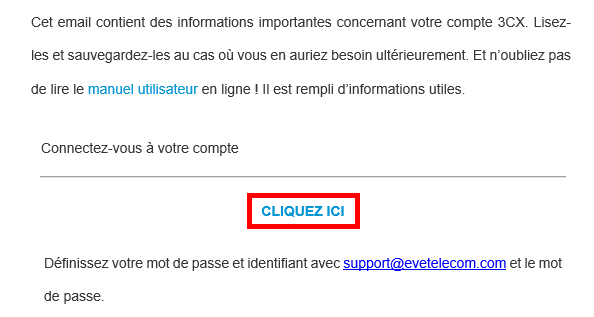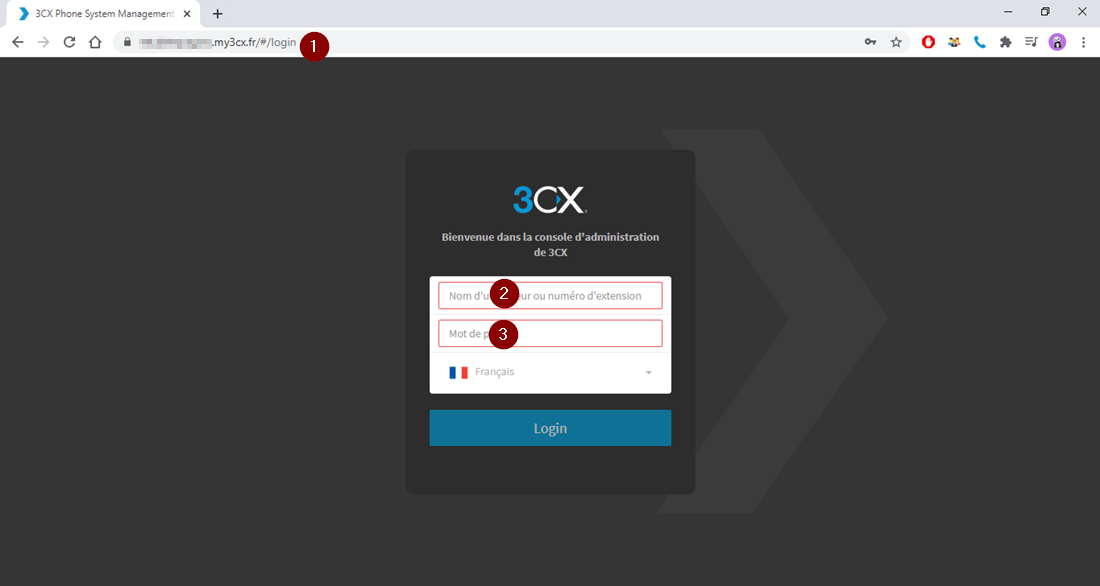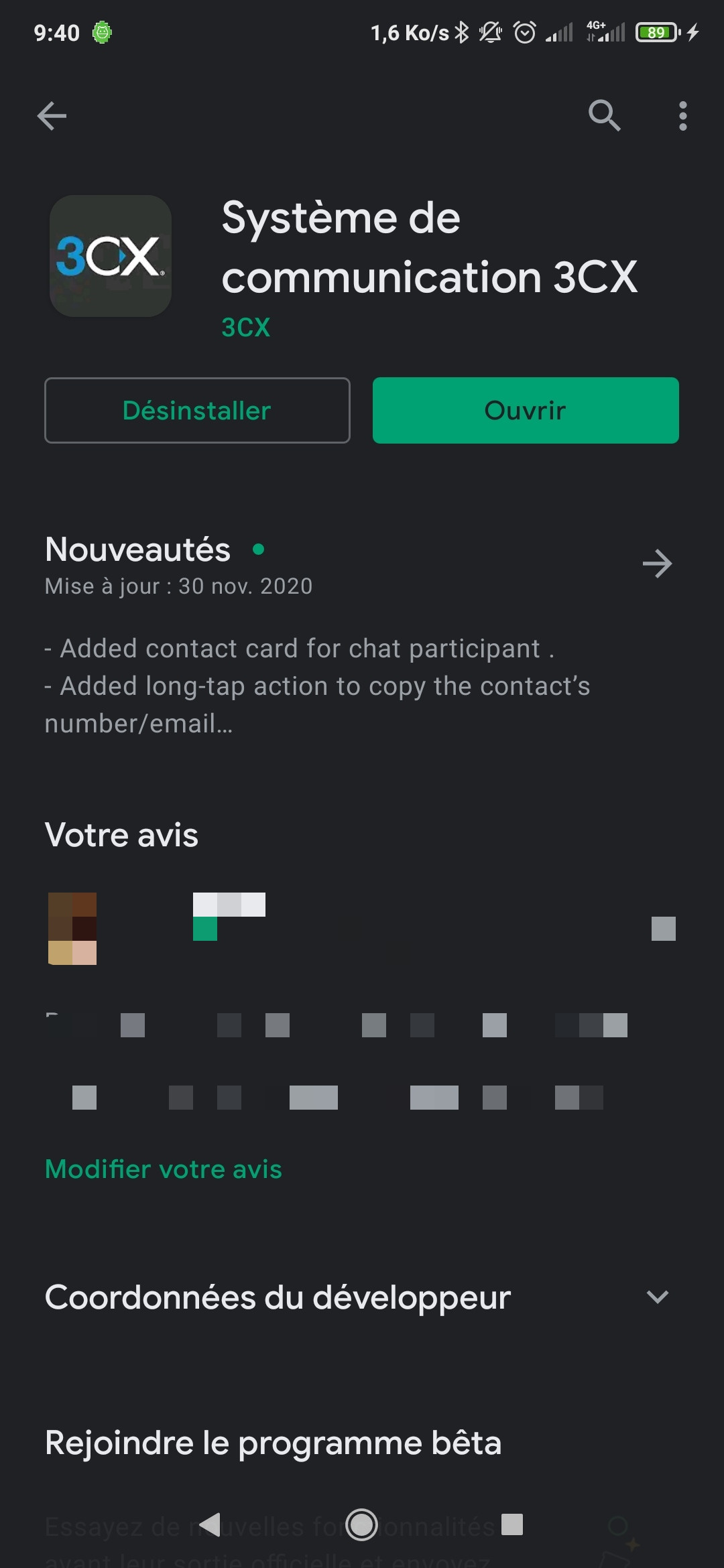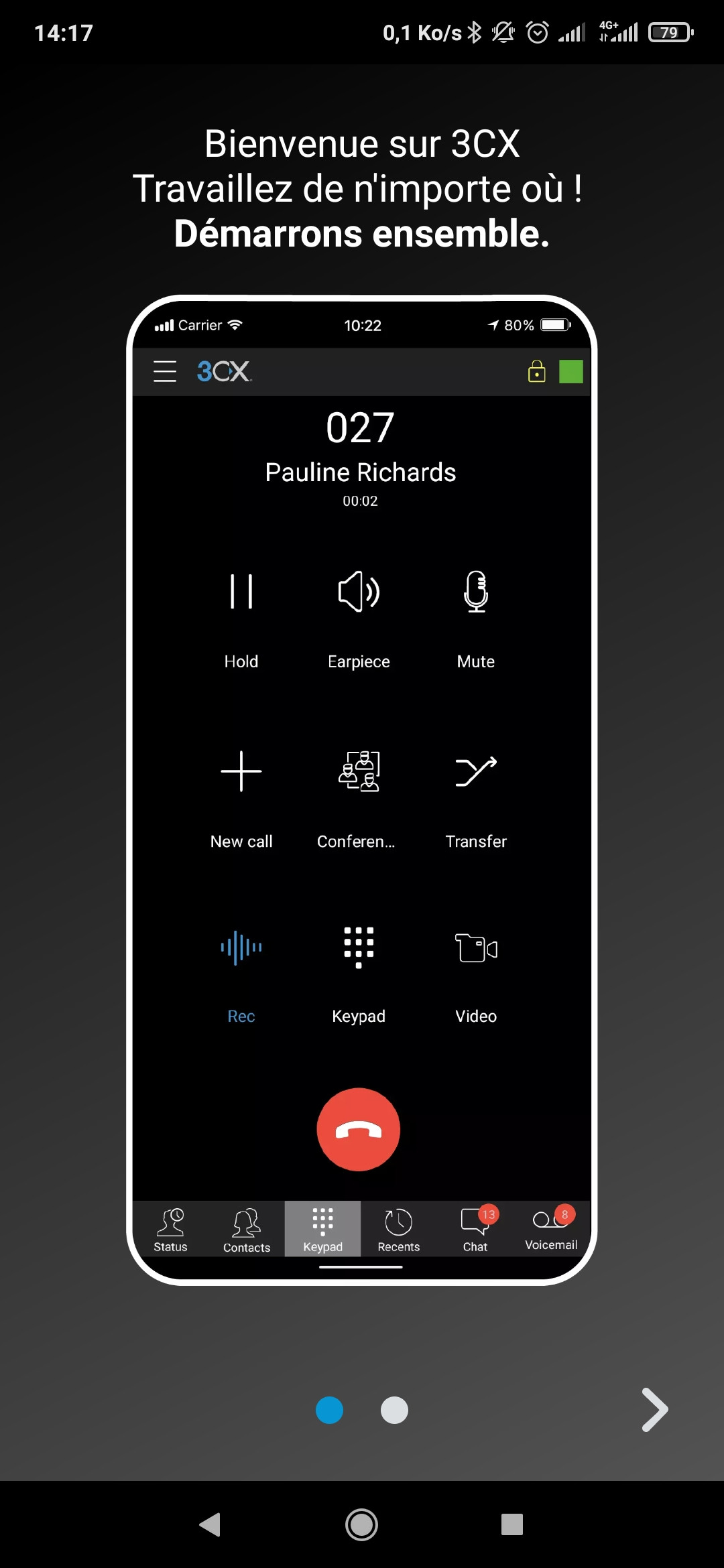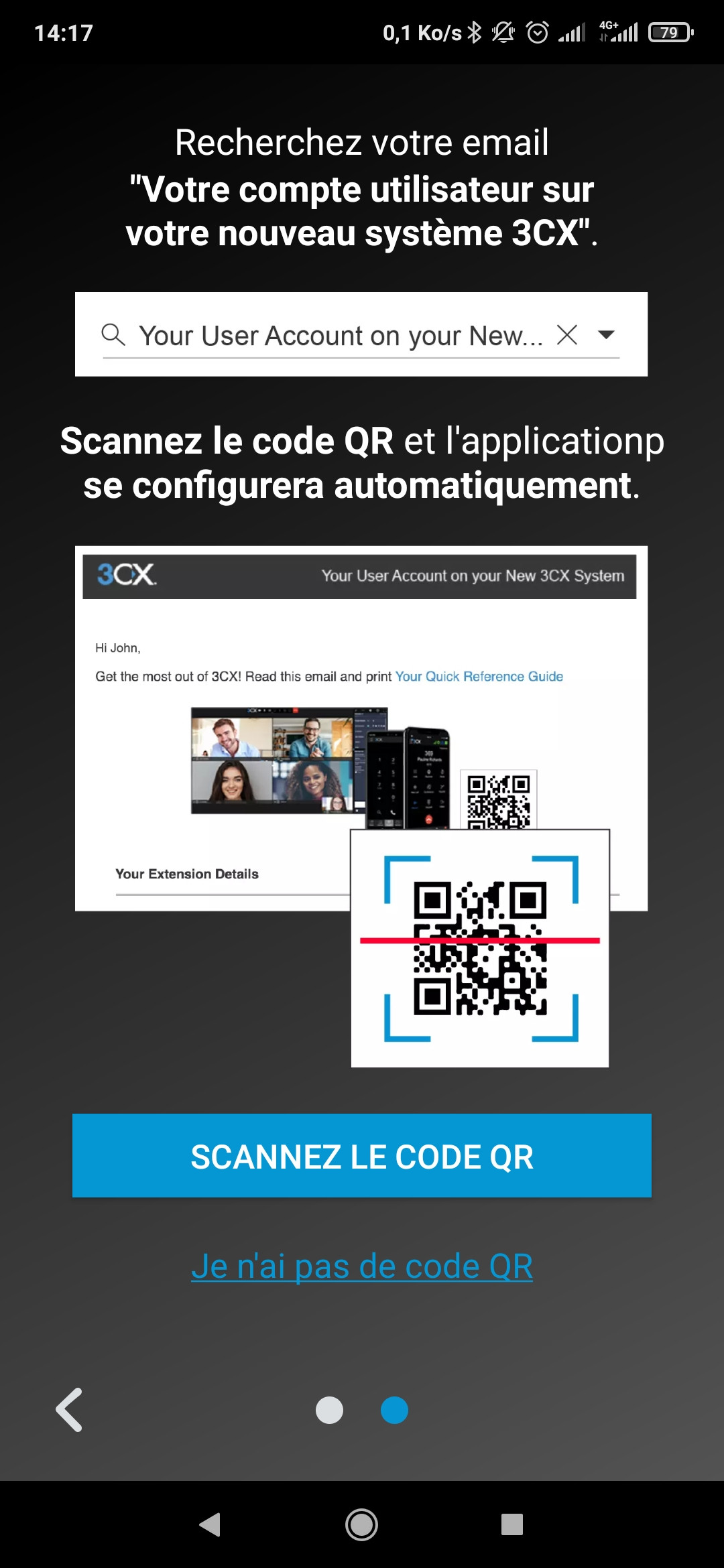Installation de 3CX sur smartphone
1) Prérequis :
a - L'adresse mail renseignée lors de la création de votre standard 3CX où vous recevrez le mail : "Votre compte utilisateur sur votre nouveau système 3CX".
b - Un smartphone Android ou Apple ayant une date de sortie inférieure à 2 ans est fortement recommandé.
1) Connexion au Webclient :
Pour ce faire vous allez devoir utiliser le mail : "Bienvenue sur 3CX | Les détails de votre compte" que nous envoyons lors de la création du 3CX (si vous ne l'avez pas n'hésitez pas à nous appeler au 09-74-90-91-79) :
Tout d'abord, il vous faudra créer votre mot de passe grâce au bouton "CLIQUEZ ICI":
▲ le mot de passe doit être composé de 8 caractères dont 1 majuscule, 1 minuscule et 1 chiffre au minimum.
Une fois le mot de passe créer, il vous faudra cliquer sur le lien https://nomdelasociété.my3cx.fr/webclient dans votre mail.
Dans ce mail, vous allez avoir besoin des 2 zones encadrées en rouge.
2) Vous allez arriver sur la page suivante qui vous faudra remplir grâce aux informations précédemment encadrées et numérotées ainsi que le mot de passe que vous avez créés dans l'étape précédente :
2) Installation
▲ Vous devez lire le mail sur un autre support que le smartphone que vous voulez configurer (ordinateur/tablette) :
a - Pour l'installation de 3CX sur smartphone, il vous faut aller dans l'App Store (Iphone) ou Play Store (Android), chercher "3CX" dans les applications. Vous devez prendre l'application "système de communication 3CX" et pas celle "3CX Webmeeting" : (L'exemple suivant est sur Android) :
b - Une fois l'application installée et lancée, elle va demander plusieurs autorisations qu'il faudra toutes acceptées (pour le bon fonctionnement de celle-ci), et vous allez tomber sur ceci :
Vous pouvez appuyer sur "Scanner le code QR"